Het vrijstaand maken in Adobe Photoshop Elements van glas is een uitdaging die veel fotografen en grafisch ontwerpers voor problemen plaatst. Vanwege de transparantie en reflecties van glas is het moeilijk om het te isoleren van de achtergrond. In deze tutorial laat ik je enkele eenvoudige trucs zien die je helpen om glas effectief vrij te stellen in Photoshop Elements. We zullen verschillende technieken uitproberen die werken met zowel een witte als een zwarte achtergrond.
Belangrijkste inzichten
- De transparantie van glas vereist speciale technieken om correct vrij te stellen.
- Je kunt verschillende aanpassingslagen gebruiken om de lichtomstandigheden van glas te regelen.
- Het vervagen en verstoren van achtergronden kan de realiteit van het vrijstaande glas verhogen.
Stap-voor-stap handleiding
Open eerst je afbeelding die het glas bevat. Het is belangrijk dat je een goede startfoto hebt om optimale resultaten te behalen.
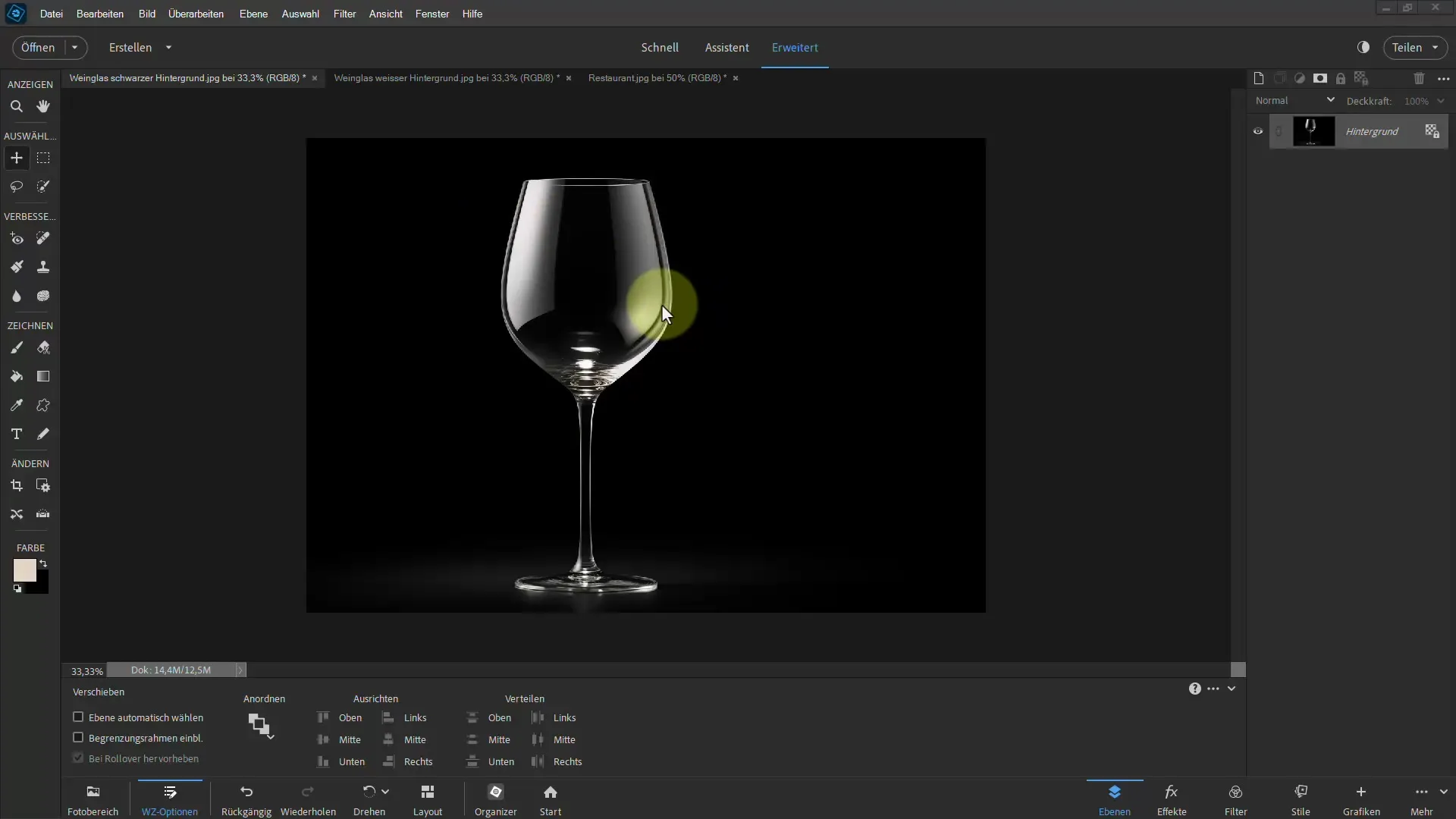
Begin met het slepen van het glas naar je werkruimte met het verplaatsingsgereedschap. Zorg ervoor dat je de afbeelding op de juiste plaats plaatst en indien nodig aanpast.

Bevestig nu de plaatsing van de afbeelding. Om het glas vrij te stellen, kun je het "Filmtonen"-gereedschap gebruiken. Selecteer de instelling "Oplichten" om de transparantie van het glas te verbeteren en het een frisse uitstraling te geven.
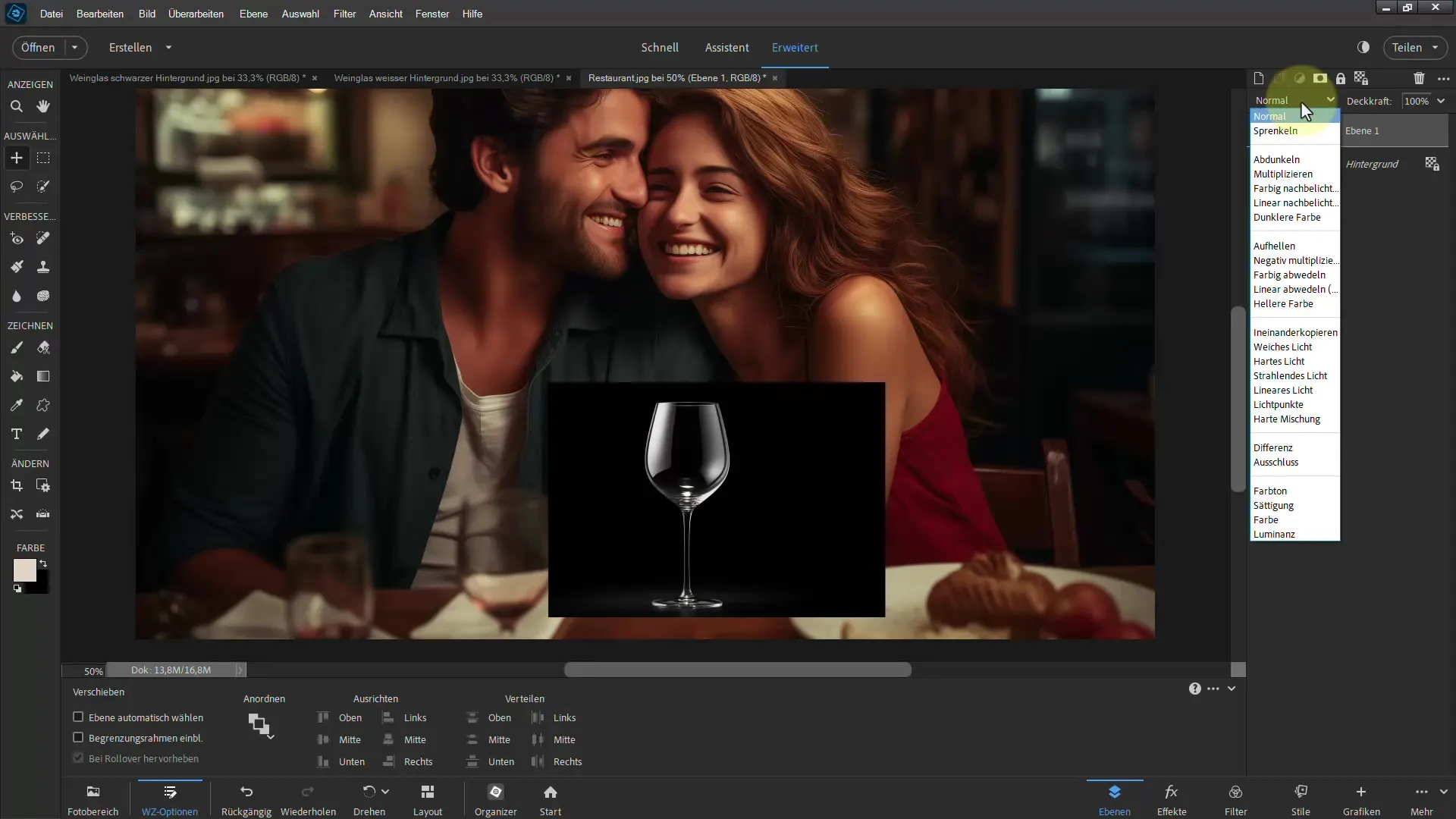
Als het glas niet transparant genoeg lijkt, kun je de laag dupliceren. Gebruik hiervoor de sneltoets Ctrl + J om de zichtbaarheid te verbeteren. Hier kun je experimenteren met verschillende vullingen zoals "Negatief vermenigvuldigen" of "Kleur doordrukken" om het gewenste effect te bereiken.
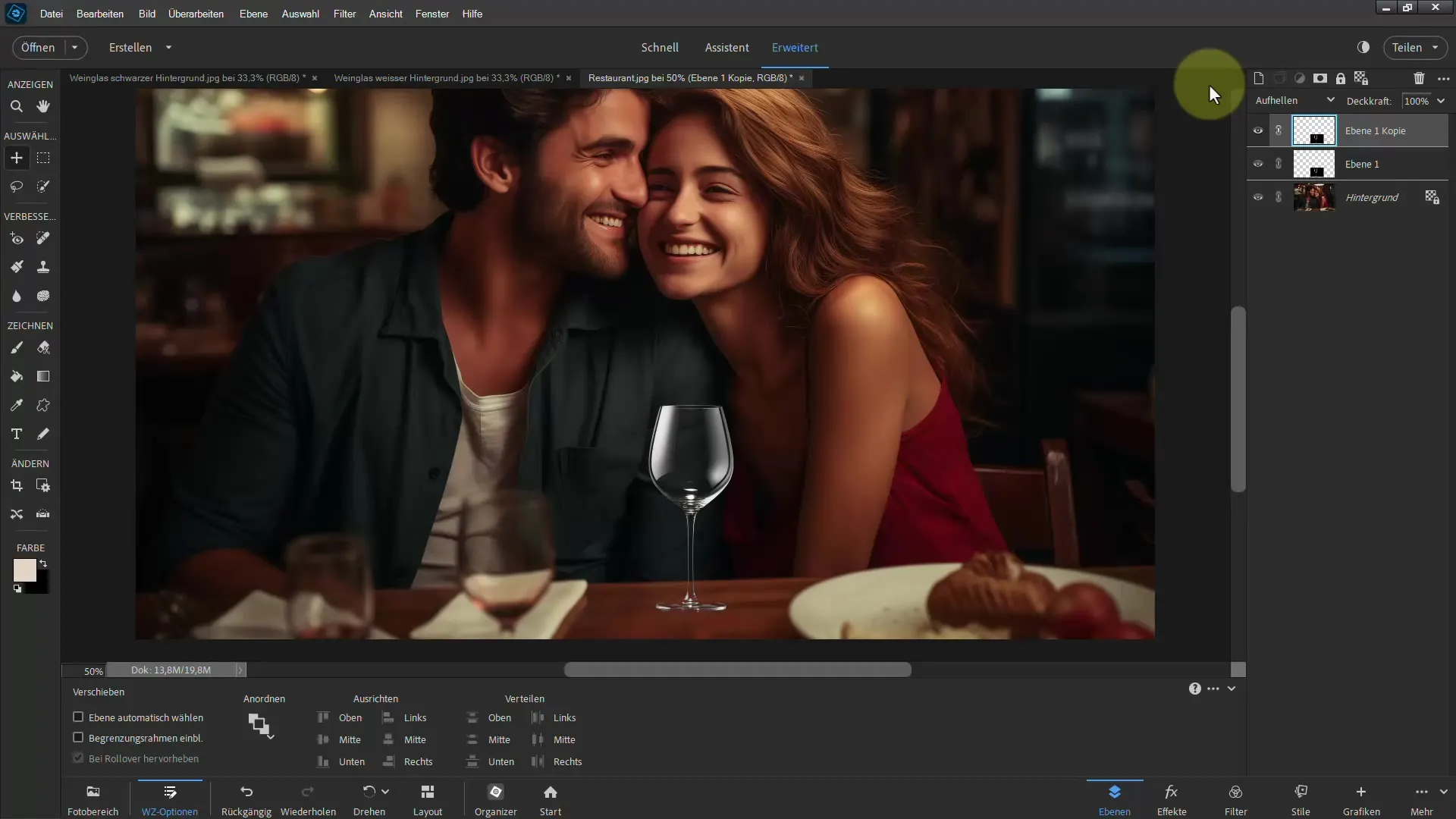
Als alternatief kun je een aanpassingslaag toevoegen. Selecteer de "Toonwaardecorrectie" en pas de waarden aan om de helderheid en het contrast van het glas te optimaliseren. Deze aanpassingen maken het glas levendiger en laten het meer licht uitstralen.
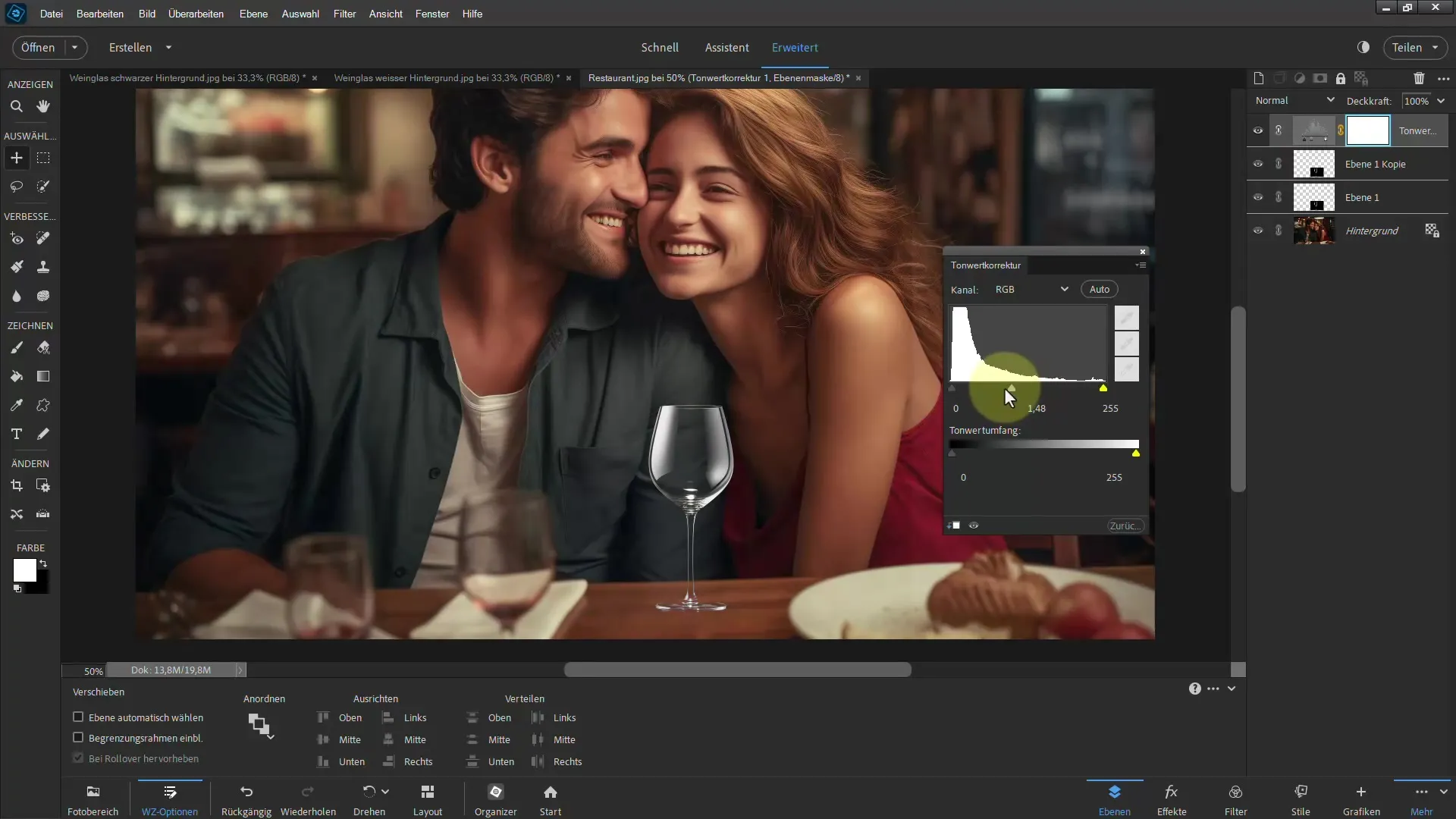
Als je het glas extra wilt kleuren, kun je ook de "Hue/Saturation" instelling gebruiken. Let erop dat de kleurverandering niet te opvallend is, maar het glas harmonieus aanvult.
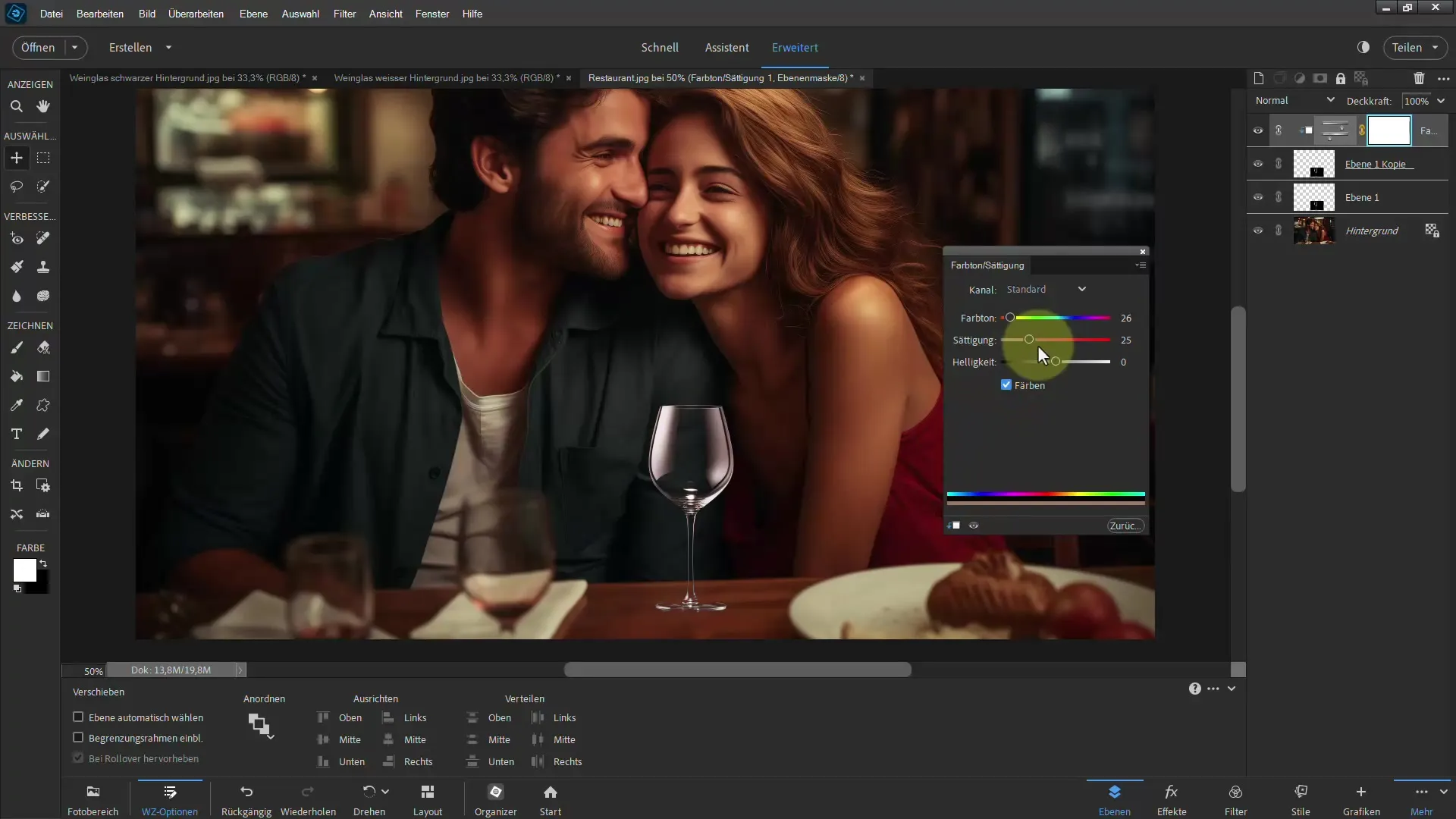
Bij transparante objecten is het ook belangrijk om de achtergrond enigszins aan te passen, omdat deze vaak vervormd is door het glas. Je kunt de achtergrondlaag dupliceren en de duplicaten vervagen om een zachte overgang te creëren.
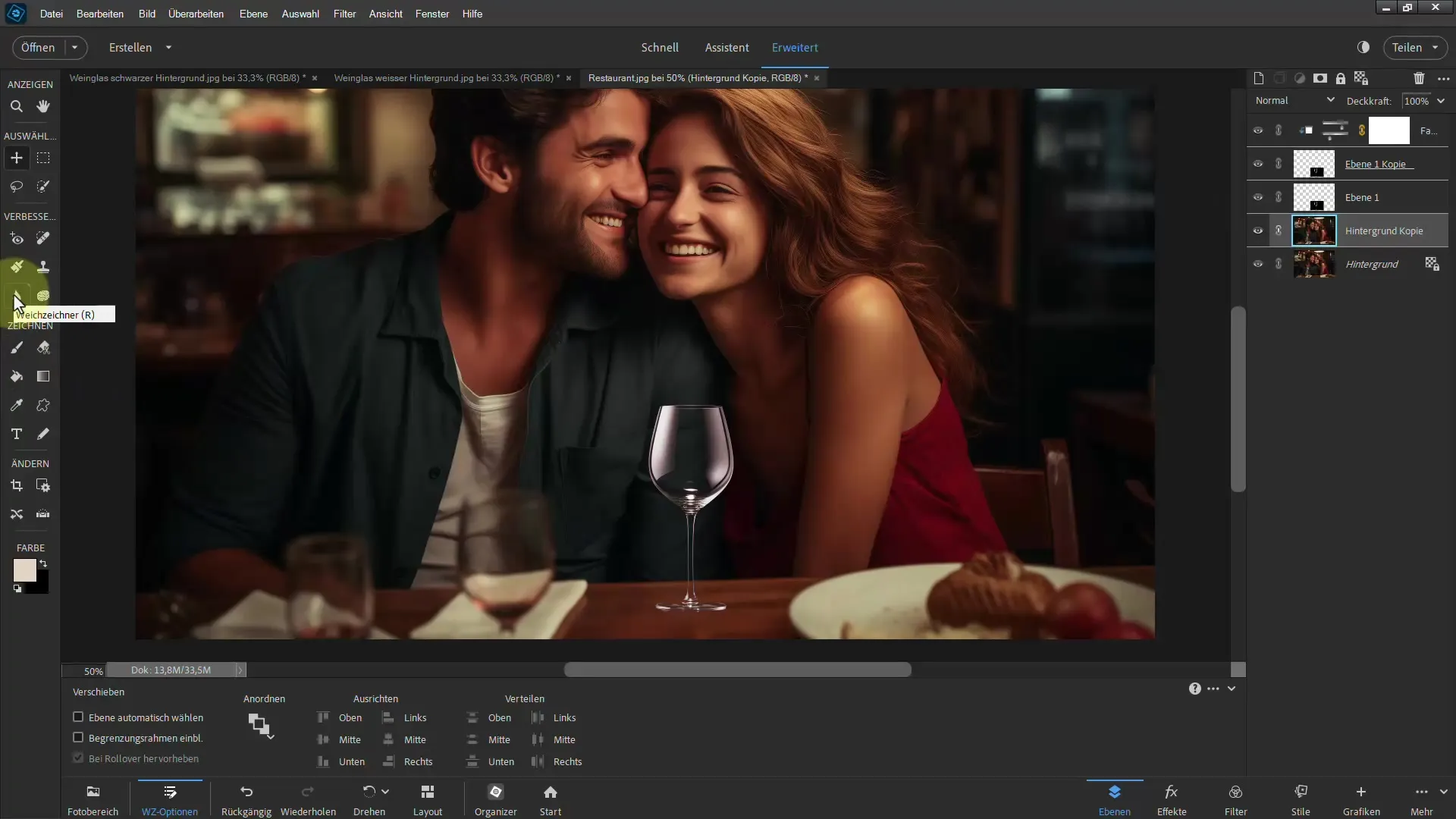
Een andere truc is om het vingerwissergereedschap te gebruiken om lichte vervagingen te creëren. Hierdoor kan een realistische vervorming ontstaan die zichtbaar is door het glas heen.
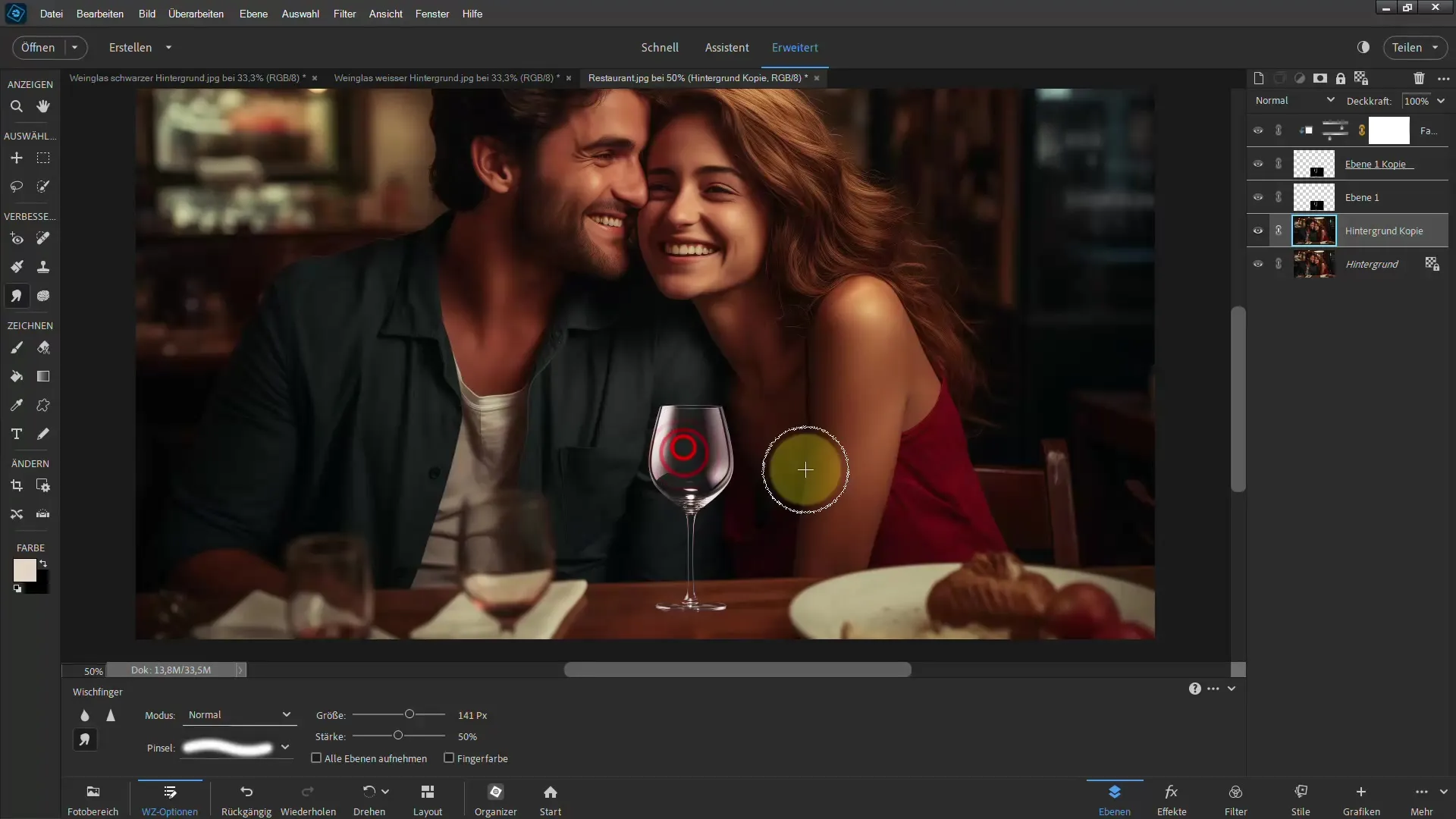
Naast de genoemde technieken kun je met het penseelgereedschap schaduwen toevoegen om het 3D-effect van het glas te versterken. Of het nu door dodging of burning is, de schaduwen moeten zorgvuldig worden geplaatst om natuurlijk over te komen.
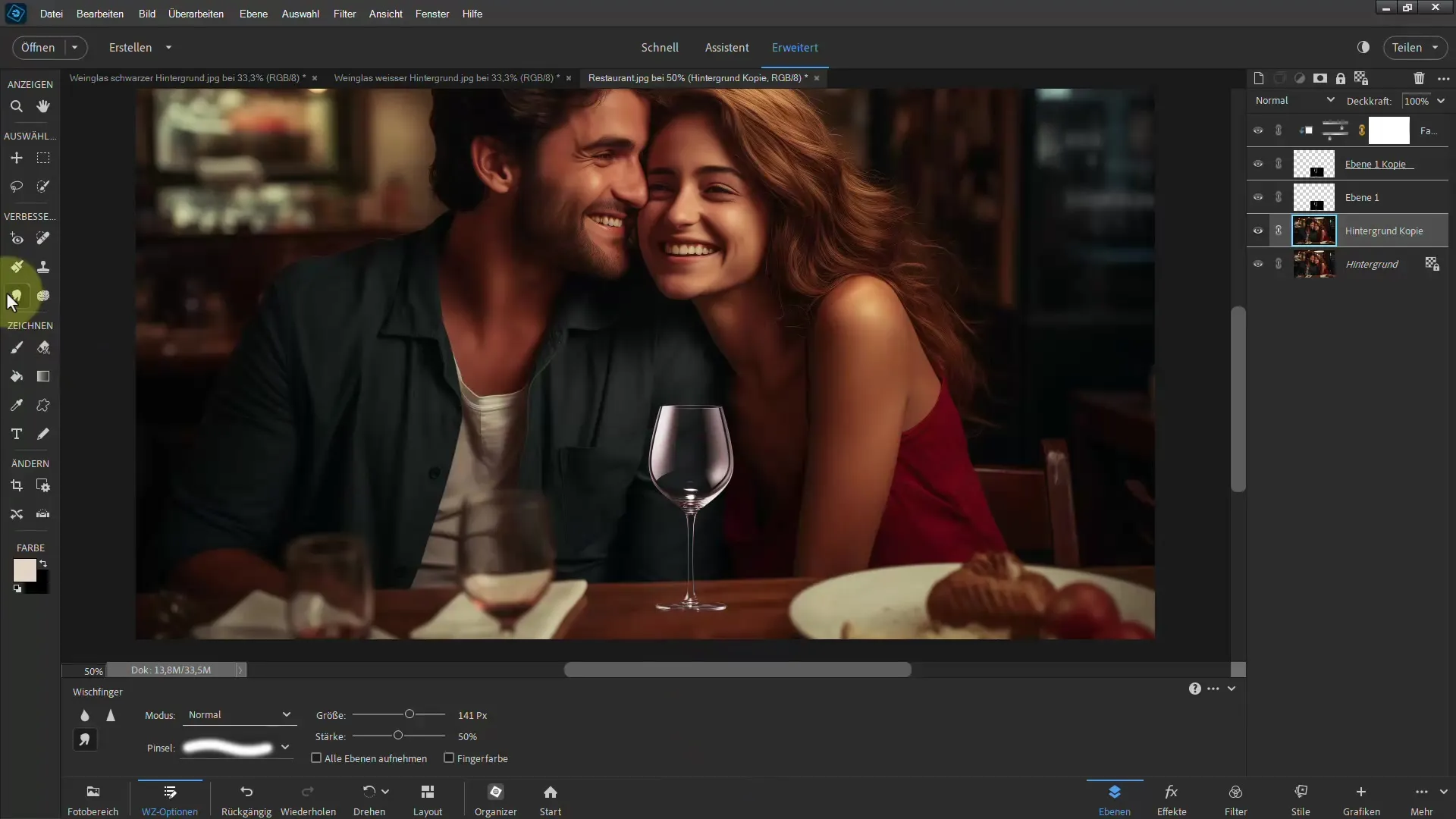
Als je met een witte achtergrond werkt, wordt de techniek iets anders toegepast. De witte achtergrond vereist een andere benadering: pas "Vermenigvuldigen" toe om het glas beter naar voren te brengen.
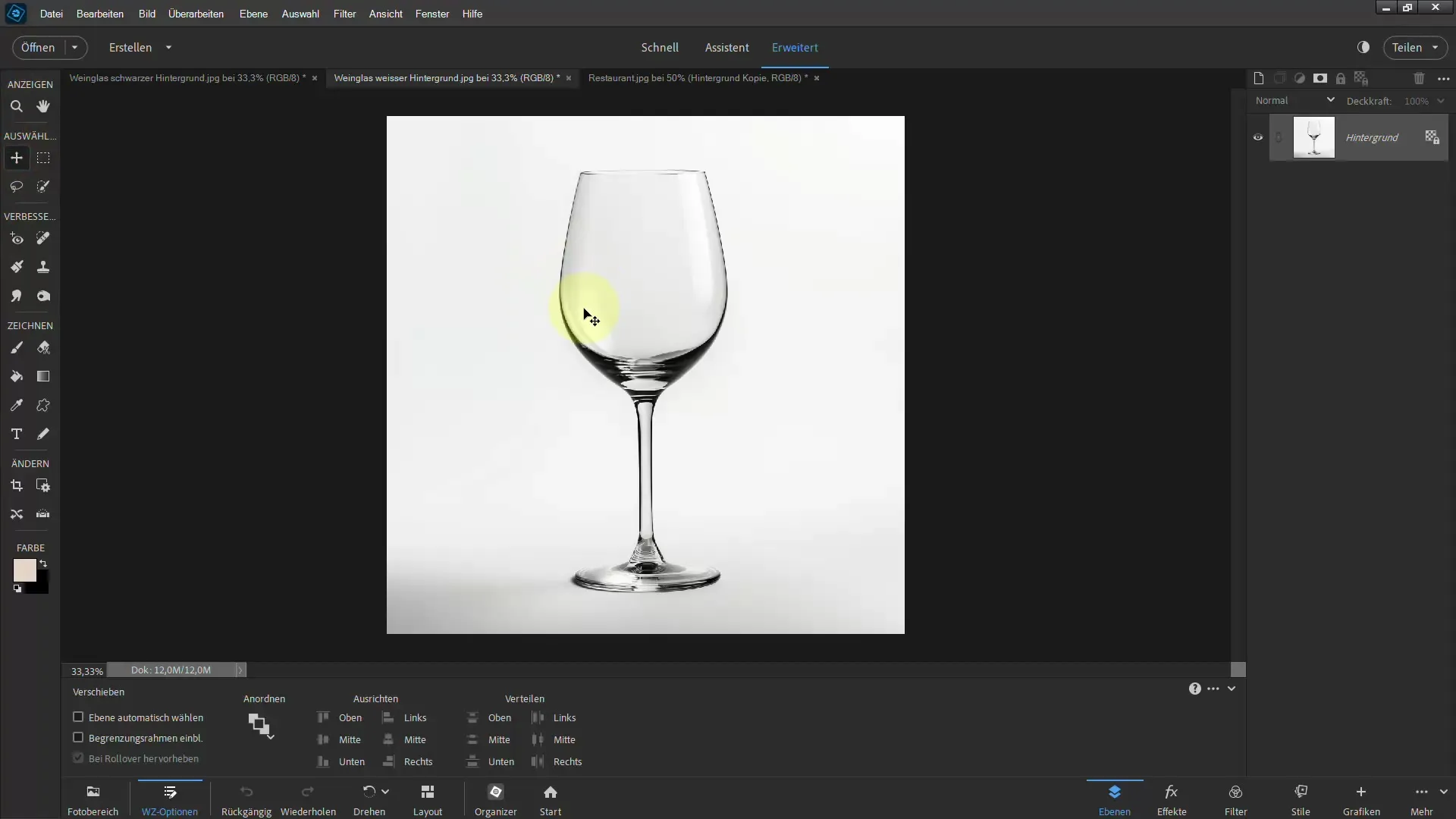
Makkelijker gezegd dan gedaan: probeer het object handmatig vrij te stellen met de "Rand verfijnen" functie om de witte achtergrond te verwijderen. Het kan handig zijn om een masker aan de laag toe te voegen en ongewenste gebieden te verbergen.
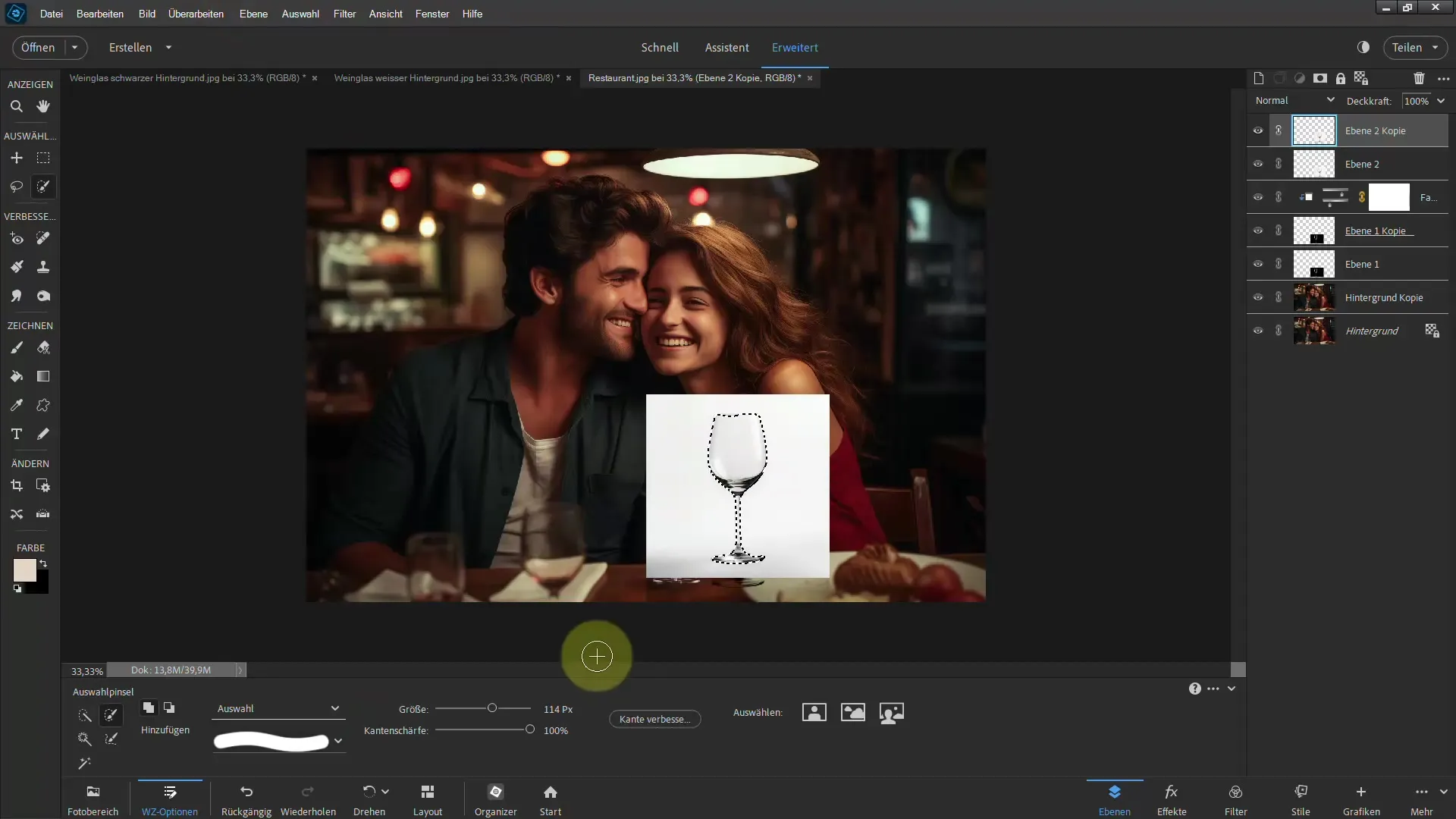
Na het uitvoeren van deze stappen zul je zien dat het glas er bij verschillende lichtomstandigheden bijna realistisch uitziet. Fijne aanpassingen kun je indien nodig doorvoeren.
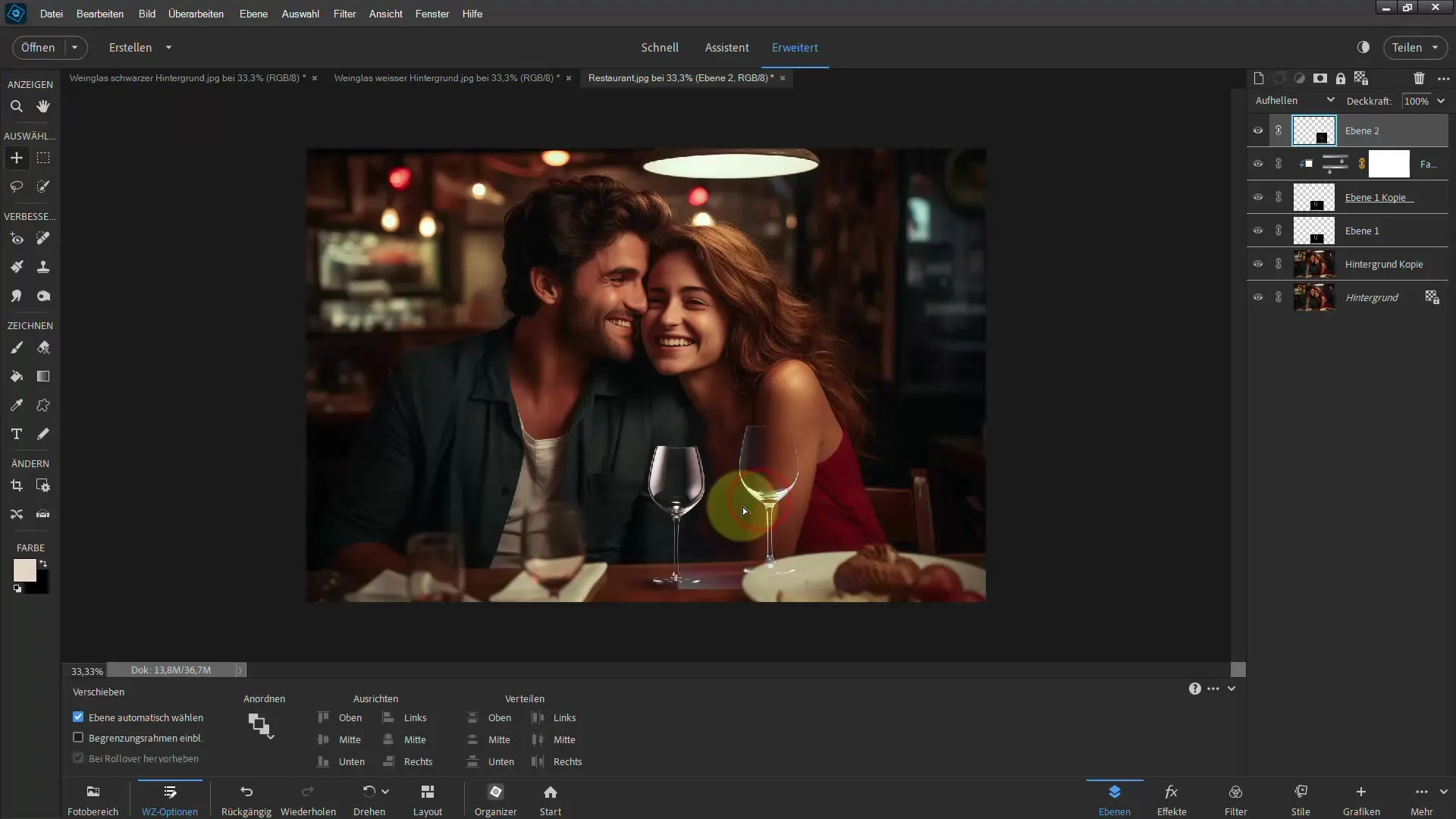
Vergeet niet dat ook de achtergrond bewerkt kan worden om een harmonieus totaalbeeld te bereiken. Gebruik hiervoor filters zoals "Gaussian Blur" om de afbeelding verder te optimaliseren.
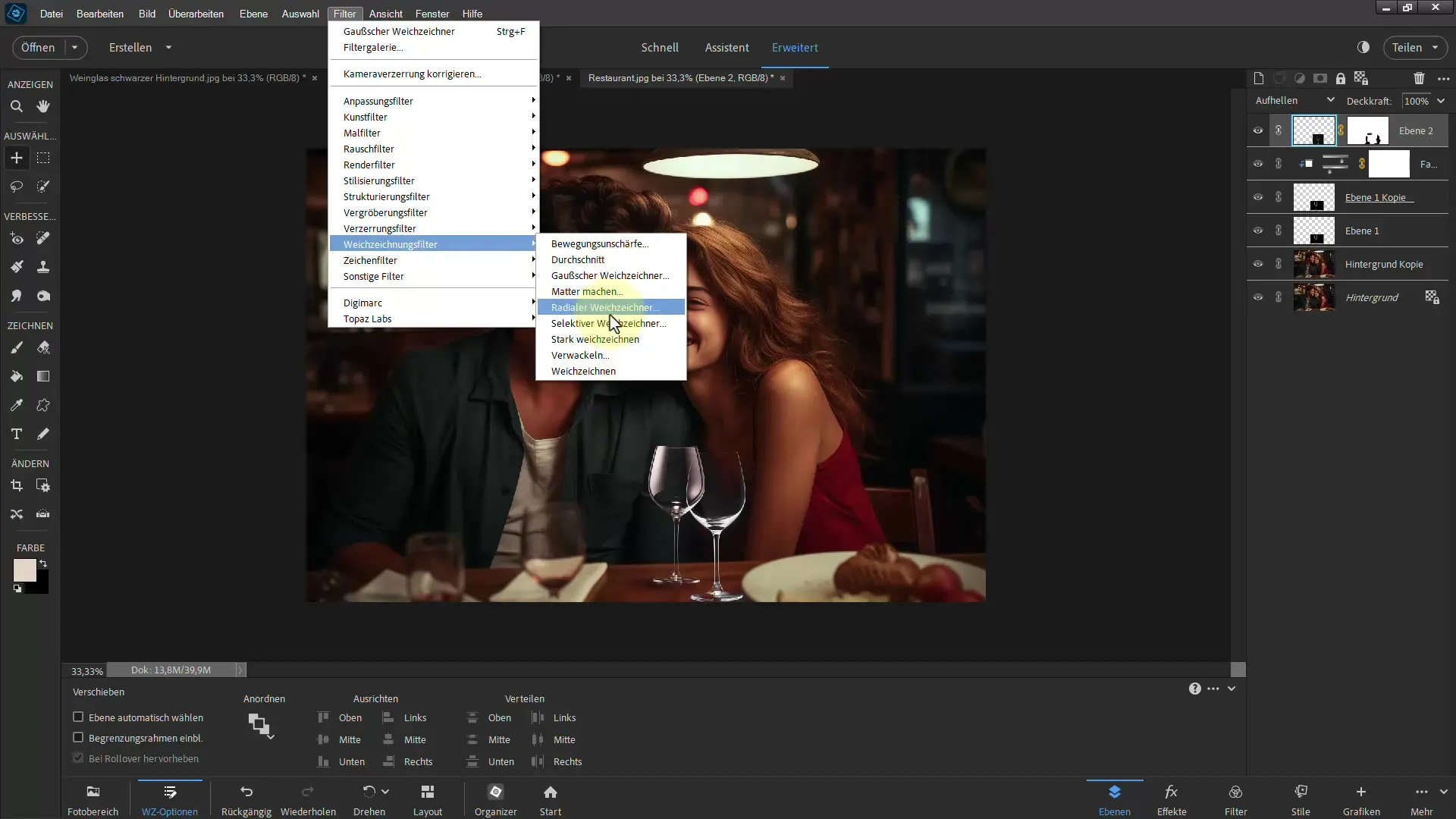
Tot slot moet je alle elementen samenvoegen en ervoor zorgen dat het glas natuurlijk en realistisch oogt. Met geduld en oefening kun je indrukwekkende resultaten behalen.
Samenvatting
Het vrijstaand maken van glas in Photoshop Elements kan in eerste instantie ingewikkeld lijken, maar is met de juiste technieken en aanpak mogelijk. Experimenteer met aanpassingslagen en verbeter de achtergrondeffecten voor de best mogelijke resultaten.
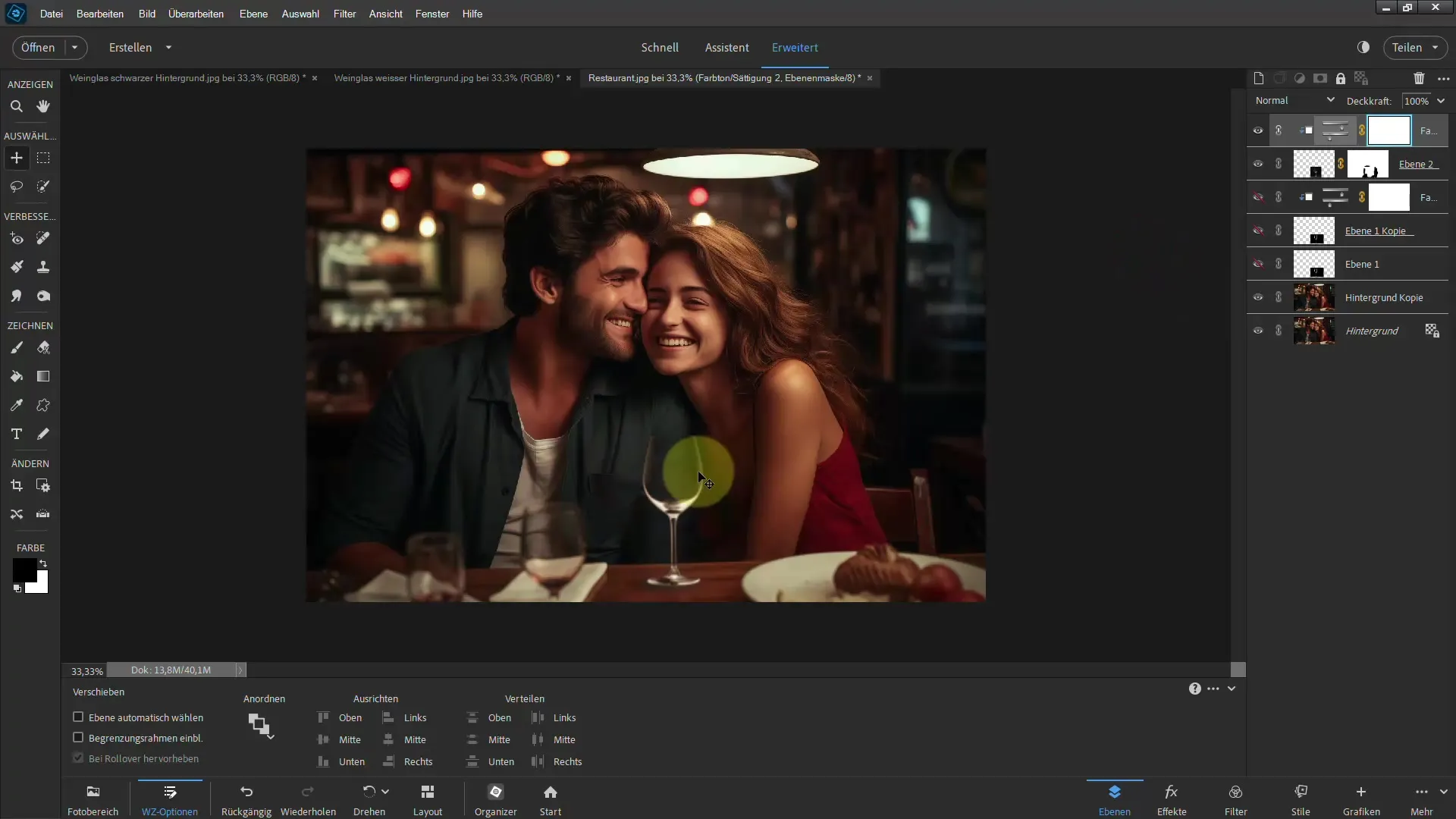
Veelgestelde Vragen
Welke gereedschappen zijn het meest geschikt voor het vrijstaand maken van glas?De Verplaats-tool, Filmtonen en verschillende aanpassingslagen zijn zeer nuttig.
Hoe kan ik de achtergrond vervagen om het glas realistischer te laten lijken?Je kunt de achtergrondlaag dupliceren en vervolgens de Gausian Blur toepassen.
Hoe kan ik de kleur van het glas wijzigen?Gebruik een Hue/Saturation-aanpassing om de kleur van het glas aan te passen en te wijzigen.
Kan ik ook met een witte achtergrond het glas vrijstaand maken?Ja, zelfs met een witte achtergrond kun je overtuigende resultaten behalen door het vrijstaand maken en de juiste aanpassingen aan de lagen.
Hoe kan ik ervoor zorgen dat het vrijstaande glas er realistisch uitziet?Let op de aanpassing van licht en schaduw en het vervagen van de achtergrond.

